MP3ファイルはID3タグによって曲名やアーティスト、アルバム等の情報を記録することが出来ます。
このID3タグはMP3プレイヤーでは曲情報の表示に使用され、曲を管理する上で大変便利な機能なのですが、タグの文字コードが異なると日本語が文字化けを起こしてしまいます。自分もMacでエンコードしタグ付けしたMP3ファイルを「Rhythmbox」に読み込んだところ盛大に文字化けしました。
そこでID3タグ編集ソフトの「EasyTAG」を使用してみました。他にもID3タグ編集ソフトは幾つかありますが「EasyTAG」を選んだ理由はGUIであることと文字コードの変換が出来るからです。
「EasyTAG」で文字コードを変換するにはあらかじめ設定をしておく必要があります。設定メニューの「設定」>「ID3 タグの設定」で「Character Set for writing tags」の「Charset」を「Unicode UTF-8」に「Character Set for reading tags」は「Non-standart」にチェックを入れ「日本語(Shift_JIS)」を選択しOKを押します。
以上で文字コード変換の設定は終了です。ツリーから変換したいMP3ファイルのあるディレクトリを選択するとファイルが読み込まれるので上手く変換されているか確認します。文字化けが解消されていないようでしたら「Character Set for reading tags」の文字コードを別のもの変えて再度ファイルを読み込ませます。上手く変換されているようなら変換したいファイルを選択し、ファイルメニューから「ファイルの強制保存」を選択します。
大体は上手く変換してくれますが、中には情報が抜けて空欄になってしまったり微妙に変換が上手くいかないものもあります。その場合は手動で修正することになりますが「EasyTAG」にはフォルダ名やファイル名から自動でタグを付与する等の便利な機能が多くあるので、それらを利用すれば一から書き直すよりもずっと楽に修正を行えます。
2009年4月24日金曜日
Evince ドキュメント・ビューア
Evince ドキュメント・ビューア
PDFはプラットフォームが異なってもレイアウトやフォントスタイルを保持出来るドキュメントフォーマットです。近年はカタログやマニュアル等PDFで配布されていることも多いので目にする機会も増えました。ただ中にはプレーンテキストでも十分だと思える内容のものも時折見受けられますが(^_^;
このPDF、確かに便利なことは便利なのですが、閲覧に専用のビューアを必要とします。ビューアは開発元から「Acrobat Reader」というものが無償で配布されていますが、これが総じて重いです。
Debian5.0 (Lenny)でも「Acrobat Reader」は非公式のリポジトリ等を利用してインストールすることが可能ですが、同様なソフトである「Evince」というドキュメントビューアがあらかじめ用意されているので、特別な理由がなければ「Acrobat Reader」をインストールする必要は無いでしょう。
「Evince」はPDF、PostScriptの表示が可能で動作も「Acrobat Reader」に比べ軽快です。もちろんブラウザのプラグインとしても動作します。
自分もPDFの閲覧には「Evince」を使用していますが、とある書類で文字化け及び文字が表示されないことがありました。調べたところ同様の事例は多いようで、どうやら日本語のPDFでフォントが埋め込まれていない場合に起きる現象のようです。
対策は二通りあるようですが、自分は簡単な「poppler-data」パッケージをインストール(non-freeパッケージのためリポジトリの変更が必要な場合があります)する方法を取りました。
「poppler-data」インストール後、問題のあったPDFを再び表示してみましたが、文字化け、文字の非表示は解消され、無事内容を確認することが出来ました。
PDFはプラットフォームが異なってもレイアウトやフォントスタイルを保持出来るドキュメントフォーマットです。近年はカタログやマニュアル等PDFで配布されていることも多いので目にする機会も増えました。ただ中にはプレーンテキストでも十分だと思える内容のものも時折見受けられますが(^_^;
このPDF、確かに便利なことは便利なのですが、閲覧に専用のビューアを必要とします。ビューアは開発元から「Acrobat Reader」というものが無償で配布されていますが、これが総じて重いです。
Debian5.0 (Lenny)でも「Acrobat Reader」は非公式のリポジトリ等を利用してインストールすることが可能ですが、同様なソフトである「Evince」というドキュメントビューアがあらかじめ用意されているので、特別な理由がなければ「Acrobat Reader」をインストールする必要は無いでしょう。
「Evince」はPDF、PostScriptの表示が可能で動作も「Acrobat Reader」に比べ軽快です。もちろんブラウザのプラグインとしても動作します。
自分もPDFの閲覧には「Evince」を使用していますが、とある書類で文字化け及び文字が表示されないことがありました。調べたところ同様の事例は多いようで、どうやら日本語のPDFでフォントが埋め込まれていない場合に起きる現象のようです。
対策は二通りあるようですが、自分は簡単な「poppler-data」パッケージをインストール(non-freeパッケージのためリポジトリの変更が必要な場合があります)する方法を取りました。
「poppler-data」インストール後、問題のあったPDFを再び表示してみましたが、文字化け、文字の非表示は解消され、無事内容を確認することが出来ました。
2009年4月21日火曜日
StartUp-Manager
StartUp-Manager
Debianを他のOSとのマルチブートで使っている場合、通常デフォルトで立ち上がるOSはDebianに設定さていると思います。StartUp-ManagerはブートローダであるGRUBの設定を変更し、デフォルトで立ち上がるOSをWindows等にすることが出来ます。
使用するには「Synapticパッケージマネージャ」で「startupmanager」を検索し、インストールします。インストールされるとメニューの システム>システム管理>StartUp-Manager から呼び出すことが出来ますが、その際rootのパスワードが必要となります。
設定は項目別にタブで整理されていて、デフォルトで立ち上がるOSを変更するには「起動オプション」タブの「デフォルトのオペレーティングシステム」から希望のOSを選択します。他にもブートローダのメニューの待ち時間等を変更することも出来ます。
設定作業はGUIで簡単に行うことが可能なので、GRUBの設定を変更したい場合はインストールすると大変便利なパッケージだと思います。
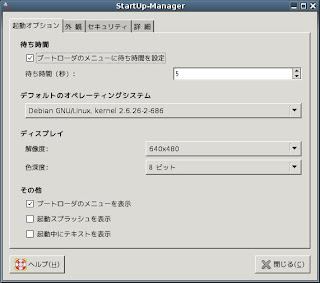
Debianを他のOSとのマルチブートで使っている場合、通常デフォルトで立ち上がるOSはDebianに設定さていると思います。StartUp-ManagerはブートローダであるGRUBの設定を変更し、デフォルトで立ち上がるOSをWindows等にすることが出来ます。
使用するには「Synapticパッケージマネージャ」で「startupmanager」を検索し、インストールします。インストールされるとメニューの システム>システム管理>StartUp-Manager から呼び出すことが出来ますが、その際rootのパスワードが必要となります。
設定は項目別にタブで整理されていて、デフォルトで立ち上がるOSを変更するには「起動オプション」タブの「デフォルトのオペレーティングシステム」から希望のOSを選択します。他にもブートローダのメニューの待ち時間等を変更することも出来ます。
設定作業はGUIで簡単に行うことが可能なので、GRUBの設定を変更したい場合はインストールすると大変便利なパッケージだと思います。
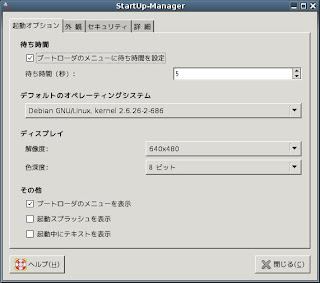
2009年4月17日金曜日
カードリーダー(SDカード)
Debian5.0 (Lenny)でUSB接続のカードリーダーを使いSDカードのデータ転送を行ってみました。
使用環境は以下の通りです。
カードリーダー SanDisk Image Mate 5in1
SDカード PQI 1GB 150倍速(カメラ側でフォーマット)
カメラ Nikon D40
接続 USB2.0
カードリーダーを繋いでSDカードを挿すと1、2秒でマウントし、85枚、約240MBのデータをHDに転送してみたところ10秒程度で終了しました。ついでに書き込みも試してみましたが、問題無く書き込めました。
SDカードのフォーマットはFAT16でした。SDHCカードも試したかったのですが、手持ちに無かったので出来ませんでした。SDHCは基本的にFAT32のはずなので速度的に差があるか入手することがあったら検証してみたいと思います。
近所で撮影した桜です。ブログに貼るには少し大きすぎたのでGIMPで縮小してあります。

使用環境は以下の通りです。
カードリーダー SanDisk Image Mate 5in1
SDカード PQI 1GB 150倍速(カメラ側でフォーマット)
カメラ Nikon D40
接続 USB2.0
カードリーダーを繋いでSDカードを挿すと1、2秒でマウントし、85枚、約240MBのデータをHDに転送してみたところ10秒程度で終了しました。ついでに書き込みも試してみましたが、問題無く書き込めました。
SDカードのフォーマットはFAT16でした。SDHCカードも試したかったのですが、手持ちに無かったので出来ませんでした。SDHCは基本的にFAT32のはずなので速度的に差があるか入手することがあったら検証してみたいと思います。
近所で撮影した桜です。ブログに貼るには少し大きすぎたのでGIMPで縮小してあります。

2009年4月14日火曜日
USBメモリ
最近のパソコンならばUSBメモリはプラットフォームを問わずに大抵は使えると思います。バックアップやデータの受け渡しにと非常に便利なのはもちろん、登場した当初と比べ大容量、低価格になったこともあり、お持ちの方も多いのではないでしょうか。
自分もつい先日近くの量販店でSLICON POWERのULTIMA-II I Seriesの4GBのものを千円で購入しました。
早速使用してみましたがDebian5.0 (Lenny)とMac OS9の両方ですんなりと認識してくれました。速度的にもUSB2.0接続では割と快適です。30MBくらいのファイルならば処理待ちのバーも出ずに一瞬で書き込みが終わります。
フォーマットを確認したところFAT16でしたので、容量的に無駄が生じるかと思いFAT32でフォーマットしなおしたのですが、これは失敗でした。速度が極端に落ちてしまったのです。特に書き込み時は酷く、自分の環境ではFAT16と比べて10倍くらい低下してしまいました(>_<;;
いくら容量的には無駄が少ないといってもここまで速度差があるとFAT16の方が使い勝手がいいので再びフォーマットしなおしました。
フォーマットはDebian5.0 (Lenny)で「Partition Editor」(Gparted)を使い行いました。ちなみにMac OS9でもFATでフォーマットできますが、FAT32になってしまいます。
USBメモリをフォーマットした後に極端に速度が落ちてしまった場合はフォーマット形式を確認してみると良いかもしれません。
自分もつい先日近くの量販店でSLICON POWERのULTIMA-II I Seriesの4GBのものを千円で購入しました。
早速使用してみましたがDebian5.0 (Lenny)とMac OS9の両方ですんなりと認識してくれました。速度的にもUSB2.0接続では割と快適です。30MBくらいのファイルならば処理待ちのバーも出ずに一瞬で書き込みが終わります。
フォーマットを確認したところFAT16でしたので、容量的に無駄が生じるかと思いFAT32でフォーマットしなおしたのですが、これは失敗でした。速度が極端に落ちてしまったのです。特に書き込み時は酷く、自分の環境ではFAT16と比べて10倍くらい低下してしまいました(>_<;;
いくら容量的には無駄が少ないといってもここまで速度差があるとFAT16の方が使い勝手がいいので再びフォーマットしなおしました。
フォーマットはDebian5.0 (Lenny)で「Partition Editor」(Gparted)を使い行いました。ちなみにMac OS9でもFATでフォーマットできますが、FAT32になってしまいます。
USBメモリをフォーマットした後に極端に速度が落ちてしまった場合はフォーマット形式を確認してみると良いかもしれません。
2009年4月10日金曜日
USB HD
友人からIDE160GBのHDをもらったので外付けのUSBケースに入れて使うことにしました。購入したのは玄人志向のGW3.5US-PSU/SWという製品です。この製品を選んだのはIDE、SATA両対応だったことと、Mac対応(X、9、8.6)だったからです。この辺の製品は大体はMacでも問題は無いことが多いですが、対応をうたっていると安心感が違います。まあ、もっとも、Debian対応とは書いてありませんでしたが(笑)
箱の中に書いてある解説通りにHDを組み込んで接続すると問題無くマウントしました。HDはNTFSでフォーマットしてあったのですが、Macでも使いたいので「Gparted」でFAT32に初期化しました。以前このブログでも書きましたが「Gparted」でFAT形式のフォーマットするには「dosfstools」が必要です。
OS9でも試してみましたが問題無く読み書きで来ました。日本語ファイル名もDebian、OS9共に読めますが、OS9は扱えるファイル名の長さが31バイトまでなのでそれを越えるものは一部が化けて省略されます。
速度に関してですが、DebianがインストールしてあるDimension8100はUSB2.0のカードが増設してあるので問題は無いのですが、Macの方はUSB1.1のためかなり遅いです。
読み書きの遅さはある程度予想していたのですが、マウントに2分程かかります。最初に接続した時はフリーズしたのかと思い強制再起動をかけてしまいました(^ ^;
ただ、一度マウントしてしまえばFinderの操作がもたつくようなことはありませんし、読み書きが遅いといっても保存してあるMP3を再生するくらいの速度は十分にあります。
USBはSCSI等と違って簡単に接続出来るので、これからはDebian、Macの双方でファイルのバックアップ等に活躍してくれそうです(^ ^)
箱の中に書いてある解説通りにHDを組み込んで接続すると問題無くマウントしました。HDはNTFSでフォーマットしてあったのですが、Macでも使いたいので「Gparted」でFAT32に初期化しました。以前このブログでも書きましたが「Gparted」でFAT形式のフォーマットするには「dosfstools」が必要です。
OS9でも試してみましたが問題無く読み書きで来ました。日本語ファイル名もDebian、OS9共に読めますが、OS9は扱えるファイル名の長さが31バイトまでなのでそれを越えるものは一部が化けて省略されます。
速度に関してですが、DebianがインストールしてあるDimension8100はUSB2.0のカードが増設してあるので問題は無いのですが、Macの方はUSB1.1のためかなり遅いです。
読み書きの遅さはある程度予想していたのですが、マウントに2分程かかります。最初に接続した時はフリーズしたのかと思い強制再起動をかけてしまいました(^ ^;
ただ、一度マウントしてしまえばFinderの操作がもたつくようなことはありませんし、読み書きが遅いといっても保存してあるMP3を再生するくらいの速度は十分にあります。
USBはSCSI等と違って簡単に接続出来るので、これからはDebian、Macの双方でファイルのバックアップ等に活躍してくれそうです(^ ^)
2009年4月8日水曜日
NTFSディスクのマウント
現在自分は一台のHDをパーティーションで分けてDebian4.0(etch)とDebian5.0 (Lenny)、Windowsのトリプルブートで使用しています。そのためDebian5.0 (Lenny)で使用するHDスペースが少々手狭になってしまいました。
そこでWindowsのパーティーション(NTFS)をデータ置場として使用することにしました。Debian5.0 (Lenny)はNTFSをそのままでも読むことは出来ますが、書き込みが出来ません。NTFSの読み書きを可能にするには「ntfs-3g」パッケージが必要です。
まずは「ntfs-3g」を「Synapticパッケージマネージャ」でインストールします。
次いで、以下のようなコマンドかrootでログインしてマウントポイントとなるディレクトリを作成します。
# mkdir /media/win
後は以下のコマンドでマウント、アンマウントが可能となります。
マウント
# ntfs-3g /dev/hda1 /media/win -o force
アンマウント
# umount /media/win
起動時にマウントさせたい場合は/etc/fstabに以下のように書き加えます。
※環境によってによってデバイスやマウントポイントは変わります。
NTFSの起動時マウント
$ gksu gedit /etc/fstab
/dev/hda1 /media/win ntfs-3g rw,user,uid=1000 0 0
これでNTFSも読み書き可能となりましたが、やはりファイルシステム自体が異なるためか幾つか通常とは違う動作をします。
自分が気づいたのはファイルを削除する場合「ゴミ箱へドラック&ドロップ」もしくは「右クリック>ゴミ箱へ移動する」を選択すると通常はゴミ箱にファイルが移動するだけで「ゴミ箱を空にする」を実効しなければ削除されませんが、「ゴミ箱へドラック&ドロップ」もしくは「右クリック>ゴミ箱へ移動する」で即座にファイルが削除されるので注意が必要です。
もう一つはデスクトップ上にファイルのリンクを作成すると「同一のファイルシステムではありません」と表示されゴミ箱に移動できずに削除出来ませんでした。
何度やってもエラーメッセージが表示されてしまうので、やむなく端末から以下のようにrmコマンドを使い削除しました。
$ rm 削除したいファイルをフルパスで指定
以上のような細かい点を除けば、通常のディスクと同じように使用することが出来ます。
日本語ファイル名も読めるので、自分は当初の目的通りデータ置場としてNTFSディスクを活用しています。
そこでWindowsのパーティーション(NTFS)をデータ置場として使用することにしました。Debian5.0 (Lenny)はNTFSをそのままでも読むことは出来ますが、書き込みが出来ません。NTFSの読み書きを可能にするには「ntfs-3g」パッケージが必要です。
まずは「ntfs-3g」を「Synapticパッケージマネージャ」でインストールします。
次いで、以下のようなコマンドかrootでログインしてマウントポイントとなるディレクトリを作成します。
# mkdir /media/win
後は以下のコマンドでマウント、アンマウントが可能となります。
マウント
# ntfs-3g /dev/hda1 /media/win -o force
アンマウント
# umount /media/win
起動時にマウントさせたい場合は/etc/fstabに以下のように書き加えます。
※環境によってによってデバイスやマウントポイントは変わります。
NTFSの起動時マウント
$ gksu gedit /etc/fstab
/dev/hda1 /media/win ntfs-3g rw,user,uid=1000 0 0
これでNTFSも読み書き可能となりましたが、やはりファイルシステム自体が異なるためか幾つか通常とは違う動作をします。
自分が気づいたのはファイルを削除する場合「ゴミ箱へドラック&ドロップ」もしくは「右クリック>ゴミ箱へ移動する」を選択すると通常はゴミ箱にファイルが移動するだけで「ゴミ箱を空にする」を実効しなければ削除されませんが、「ゴミ箱へドラック&ドロップ」もしくは「右クリック>ゴミ箱へ移動する」で即座にファイルが削除されるので注意が必要です。
もう一つはデスクトップ上にファイルのリンクを作成すると「同一のファイルシステムではありません」と表示されゴミ箱に移動できずに削除出来ませんでした。
何度やってもエラーメッセージが表示されてしまうので、やむなく端末から以下のようにrmコマンドを使い削除しました。
$ rm 削除したいファイルをフルパスで指定
以上のような細かい点を除けば、通常のディスクと同じように使用することが出来ます。
日本語ファイル名も読めるので、自分は当初の目的通りデータ置場としてNTFSディスクを活用しています。
2009年4月3日金曜日
Debian GNU/Linux 5.0 (Lenny)へのバージョンアップ(アプリケーション)
Debian4.0(etch)とDebian5.0 (Lenny)ではデフォルトでインストールされるアプリケーションに多少の違いがあります。追加されたものもあれば逆に削除されたものもあります。
まず、インターネット系ではメールソフトの「Claws Mail」やメッセンジャーソフトの「Pidgin」等が加わりました。「Claws Mail」は「Sylpheed」の機能強化版で設定も「Sylpheed」のものを引き継いでくれます。自分も試しに起動してみましたが、問題無く設定が読み込まれました。日本語化はされていませんが、進行中との情報もありますので今後は期待が持てそうです。
今回加わった「Pidgin」ですが有名なソフトなのでDebian4.0(etch)でも使っていた方は多いと思います。旧環境から設定を引き継ぎたい場合は、自分のhomeフォルダの「.purple」という隠しフォルダをコピーすれば設定が受け継がれます。
その他にはデフォルトではインストールされませんが、2chブラウザの「JD」が公式に加わっています。
グラフィック系ではベクター系の「Inkscape」が追加されました。2DCGに於いては「GIMP」と合わせればほとんどの要求に応えてくれるのでは無いでしょうか。他のアプリケーションもそうですが、これだけ完成度が高いものがフリーウェアとは驚くばかりです。開発に携わっている方々に感謝です\(> <)/
ゲームには「チェス」が追加されました。自分はコマの動き方を知っている程度なので全く勝負になりません、完敗ですね(^ ^;
サウンドとビデオのカテゴリーは割と変更がありました。まず「動画プレイヤー」が「Xine」から「GStreamer」ベースになりました。FLV等も再生できるようになり、対応動画形式も増えたように思います。
CD/DVDのライティングソフトも変わりました。「GnomeBaker」が無くなり「Serpentine」というオーディオCD専門のライティングソフトが追加されました。データCD/DVDは「CD/DVD の作成」で焼けるので支障はないのですが、自分は「Brasero」をインストールしてみました。「Brasero」は初めて使いましたが、日本語化もされていてインタフェースも分かりやすく使いやすいです。
全体的に見て各アプリケーションバージョンアップされ、機能安定度共に上がっている印象です。
まず、インターネット系ではメールソフトの「Claws Mail」やメッセンジャーソフトの「Pidgin」等が加わりました。「Claws Mail」は「Sylpheed」の機能強化版で設定も「Sylpheed」のものを引き継いでくれます。自分も試しに起動してみましたが、問題無く設定が読み込まれました。日本語化はされていませんが、進行中との情報もありますので今後は期待が持てそうです。
今回加わった「Pidgin」ですが有名なソフトなのでDebian4.0(etch)でも使っていた方は多いと思います。旧環境から設定を引き継ぎたい場合は、自分のhomeフォルダの「.purple」という隠しフォルダをコピーすれば設定が受け継がれます。
その他にはデフォルトではインストールされませんが、2chブラウザの「JD」が公式に加わっています。
グラフィック系ではベクター系の「Inkscape」が追加されました。2DCGに於いては「GIMP」と合わせればほとんどの要求に応えてくれるのでは無いでしょうか。他のアプリケーションもそうですが、これだけ完成度が高いものがフリーウェアとは驚くばかりです。開発に携わっている方々に感謝です\(> <)/
ゲームには「チェス」が追加されました。自分はコマの動き方を知っている程度なので全く勝負になりません、完敗ですね(^ ^;
サウンドとビデオのカテゴリーは割と変更がありました。まず「動画プレイヤー」が「Xine」から「GStreamer」ベースになりました。FLV等も再生できるようになり、対応動画形式も増えたように思います。
CD/DVDのライティングソフトも変わりました。「GnomeBaker」が無くなり「Serpentine」というオーディオCD専門のライティングソフトが追加されました。データCD/DVDは「CD/DVD の作成」で焼けるので支障はないのですが、自分は「Brasero」をインストールしてみました。「Brasero」は初めて使いましたが、日本語化もされていてインタフェースも分かりやすく使いやすいです。
全体的に見て各アプリケーションバージョンアップされ、機能安定度共に上がっている印象です。
2009年4月1日水曜日
Debian GNU/Linux 5.0 (Lenny)へのバージョンアップ
リリースされ一月半ほど経ったので、少々遅ればせながらではありますが、Debian5.0 (Lenny)にバージョンアップしました。
バージョンアップにはリポジトリリストを変更してDebian4.0(etch)をバージョンアップする方法もあるのですが、自分は新規にインストールしました。
ただ、何か不具合があった時のためにDebian4.0(etch)も残しておきたかったので「Gparted」を使いパーティーションを編集、空き容量を作りDebian5.0 (Lenny)をインストールすることにしました。
インストール自体はDebian4.0(etch)と特段変わりは無く、指示通りに進めていくだけでスムーズにインストールは終了、無事Debian5.0 (Lenny)が起動しました。メールやブラウザ等設定を引き継ぎたいアプリケーションはhomeフォルダ以下の設定ファイル(.の付いた隠しファイル)を旧環境からコピーしました。
デスクトップ環境はDebian4.0(etch)と同じGNOMEなので見た目、操作感とも印象はほとんど変わりませんが、アイコンはリアルになった感じです。
設定等も大きく違いはありませんが、幾つかは新規に追加されたり、統合されたりしています。自分が気になったのは システム>設定>外観の設定 です。この設定項目はテーマ、背景、フォント、インターフェースとその名の通りデスクトップの外観の設定が集約されています。基本的にDebian4.0(etch)の時に個別だったものがタブでまとめられたものです。
ただ、フォントを追加する場合Debian4.0(etch)の時には デスクトップ>フォント>詳細、レンダリングの詳細>フォントのフォルダへ移動、開いた"フォント"フォルダへドラック&ドロップすれば良かったのですが、Debian5.0 (Lenny)のフォントの設定では フォント>詳細、レンダリングの詳細 を開いても フォントのフォルダへ移動 が見当たりません。
フォントのフォルダへ移動 で追加したフォントは自分のhomeフォルダの「.fonts」という隠しフォルダに追加されるので、自分でフォルダを作成追加してやれば良いのですが、何故 フォントのフォルダへ移動 が無くなってしまったのか良く分かりませんでした。
もしかして自分特有の現象かと思い調べて見たところ、Nautilusのバックエンドが刷新されたため現在フォントフォルダ(fonts:///)を利用できない状態になっているそうで、修正されるのを待つしかなさそうです。
新しいところではシステム管理に アプリケーションの追加と削除 が加わりました。グラフィカルなインターフェイスでアプリケーションのアイコンや人気度まで表示してくれます。これからアプリケーションを検索、選択する際にはとても参考になりそうです。
後は システム>設定 に追加された System Profiler and Benchmark もシステムやデバイスの情報が簡単に確認出きるので便利です。
他にはWindows(Shift-JIS)のCD-Rが設定に手を加えなくても日本語ファイル名が文字化けしなくなりました。
Debian4.0(etch)の時は設定を変更しなければならなかったものがDebian5.0 (Lenny)ではそのまま使える場合が多いです。日本語化も進んでいると思います。
安定度も増したように思います。Debian4.0(etch)の時は文字入力時にIceweasel等が稀に固まりましたが、バージョンアップしての二週間では今のところその現象は皆無です。
バージョンアップによる変更点は多義に渡ると思いますが、技術的な面は自分はまったく分からないので、大変大まかですが、以上がDebian5.0 (Lenny)の導入時の感想です。
また気づいたことがあればその都度書き留めていきたいと思います。尚このブログでは以降はDebian5.0 (Lenny)をベースに書いていきます。
次回は個々のアプリケーションについて書きたいと思います。
バージョンアップにはリポジトリリストを変更してDebian4.0(etch)をバージョンアップする方法もあるのですが、自分は新規にインストールしました。
ただ、何か不具合があった時のためにDebian4.0(etch)も残しておきたかったので「Gparted」を使いパーティーションを編集、空き容量を作りDebian5.0 (Lenny)をインストールすることにしました。
インストール自体はDebian4.0(etch)と特段変わりは無く、指示通りに進めていくだけでスムーズにインストールは終了、無事Debian5.0 (Lenny)が起動しました。メールやブラウザ等設定を引き継ぎたいアプリケーションはhomeフォルダ以下の設定ファイル(.の付いた隠しファイル)を旧環境からコピーしました。
デスクトップ環境はDebian4.0(etch)と同じGNOMEなので見た目、操作感とも印象はほとんど変わりませんが、アイコンはリアルになった感じです。
設定等も大きく違いはありませんが、幾つかは新規に追加されたり、統合されたりしています。自分が気になったのは システム>設定>外観の設定 です。この設定項目はテーマ、背景、フォント、インターフェースとその名の通りデスクトップの外観の設定が集約されています。基本的にDebian4.0(etch)の時に個別だったものがタブでまとめられたものです。
ただ、フォントを追加する場合Debian4.0(etch)の時には デスクトップ>フォント>詳細、レンダリングの詳細>フォントのフォルダへ移動、開いた"フォント"フォルダへドラック&ドロップすれば良かったのですが、Debian5.0 (Lenny)のフォントの設定では フォント>詳細、レンダリングの詳細 を開いても フォントのフォルダへ移動 が見当たりません。
フォントのフォルダへ移動 で追加したフォントは自分のhomeフォルダの「.fonts」という隠しフォルダに追加されるので、自分でフォルダを作成追加してやれば良いのですが、何故 フォントのフォルダへ移動 が無くなってしまったのか良く分かりませんでした。
もしかして自分特有の現象かと思い調べて見たところ、Nautilusのバックエンドが刷新されたため現在フォントフォルダ(fonts:///)を利用できない状態になっているそうで、修正されるのを待つしかなさそうです。
新しいところではシステム管理に アプリケーションの追加と削除 が加わりました。グラフィカルなインターフェイスでアプリケーションのアイコンや人気度まで表示してくれます。これからアプリケーションを検索、選択する際にはとても参考になりそうです。
後は システム>設定 に追加された System Profiler and Benchmark もシステムやデバイスの情報が簡単に確認出きるので便利です。
他にはWindows(Shift-JIS)のCD-Rが設定に手を加えなくても日本語ファイル名が文字化けしなくなりました。
Debian4.0(etch)の時は設定を変更しなければならなかったものがDebian5.0 (Lenny)ではそのまま使える場合が多いです。日本語化も進んでいると思います。
安定度も増したように思います。Debian4.0(etch)の時は文字入力時にIceweasel等が稀に固まりましたが、バージョンアップしての二週間では今のところその現象は皆無です。
バージョンアップによる変更点は多義に渡ると思いますが、技術的な面は自分はまったく分からないので、大変大まかですが、以上がDebian5.0 (Lenny)の導入時の感想です。
また気づいたことがあればその都度書き留めていきたいと思います。尚このブログでは以降はDebian5.0 (Lenny)をベースに書いていきます。
次回は個々のアプリケーションについて書きたいと思います。
登録:
投稿 (Atom)